فهرست
پداسې حال کې چې په Excel کې د ډاټا تایید سره کار کوئ، تاسو ممکن د د ډراپ-ډاون لیست څخه کارول شوي توکي لرې کولو ته اړتیا ولرئ ترڅو په لیست کې دوه ځله د توکو له ټاکلو څخه ډډه وکړئ . د مثال په توګه، تاسو ممکن مختلف کاري بدلونونو ته ډیری کارمندان وټاکئ او تاسو نه غواړئ یو کارمند له یو ځل څخه زیات وټاکئ. بله سناریو ممکن دا وي چې تاسو د سکور لوبې کې مختلف پوستونو ته لوبغاړي ګمارئ او تاسو باید یو لوبغاړی یو ځانګړي موقعیت ته وټاکئ. په داسې حاالتو کې، که تاسو مختلف پوستونو ته د کارکونکو د کار کولو یا لوبغاړو د ګمارلو لپاره د غورځولو لیست لرئ، تاسو ممکن وغواړئ چې د کارمند یا لوبغاړي نوم د ډراپ-ډاون لیست څخه لیرې کړئ کله چې هغه ګمارل شوی وي. . په دې ټیوټوریل کې، زه به تاسو ته وښیم چې څنګه په Excel کې د ډراپ ډاون لیست څخه کارول شوي توکي لرې کړئ.
د تمرین کاري کتاب ډاونلوډ کړئ
د تمرین کولو په وخت کې د تمرین کولو لپاره دا تمرین کتاب ډاونلوډ کړئ تاسو دا مقاله ولولئ.
استعمال شوي توکي لرې کړئ.xlsx
2 په Excel کې د ډراپ ډاون لیست څخه د کارول شوي توکو لرې کولو اسانه لارې<2
راځئ چې یوه سناریو فرض کړو چیرې چې موږ د یوې ادارې د کارمندانو نوم سره د ایکسل ورک شیټ لرو. تاسو اړتیا لرئ چې هر یو کارمند مختلف کاري بدلون ته وټاکئ او تاسو نه غواړئ یو کارمند له یو ځل څخه ډیر وټاکئ. نو، تاسو د کارمندانو نوم سره د ډراپ-ډاون لیست ته اړتیا لرئ چې یو کارمند به په اوتومات ډول لیرې کړي کله چې هغه / هغه وي.دندې ته ګمارل شوی. زه به دا کاري پاڼه وکاروم چې تاسو ته 2 اسانه لارې وښایئ ترڅو د ډراپ-ډاون لیست څخه کارول شوي توکي لرې کړئ . لاندې عکس هغه کاري پاڼه ښیي چې موږ ورسره کار کوو چې د لرې شوي کارول شوي توکو سره د ډراپ ډاون لیست لري. په Excel کې د ډراپ ډاون لیست څخه د کارول شوي توکو لرې کولو لپاره د مرستندویه کالمونو څخه کار واخلئ
د ډراپ-ډاون لیست څخه د کارول شوي توکو لرې کولو یوه اسانه لار د دوه مرستندویه کالمونو کارول دي. راځئ وګورو چې موږ دا څنګه کولی شو.
لومړی ګام:
- لومړی، لاندې فورمول په حجره کې ولیکئ C5 لاندې د قطار شمیره
=IF(COUNTIF($F$5:$F$14,B5)>=1,"",ROW()) 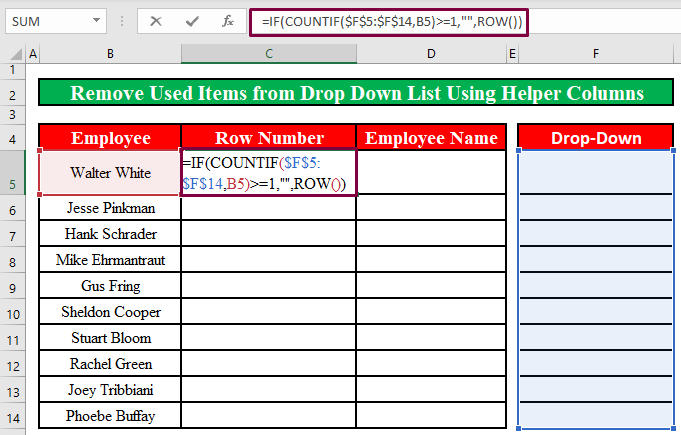
د فورمول ماتول:
- د IF فنکشن به منطقي ازموینه پرمخ وړي COUNTIF($F$5:$F$14, B5)>=1 .
- د COUNTIF فنکشن به معلومه کړي که حجره B5 په مطلق حد $F$5:$F$14 کې ښکاري له یو ځل څخه زیات .
- که حجره B5 ښکاره شي یو ځل یا ډیر په مطلق حد $F$5:$F$14 ، د IF فنکشن به یو خالي تار ( "" ) بیرته راولي.
- که نه نو ، د IF فنکشن به د ROW په کارولو سره د حجرې B5 قطار شمیره بیرته راولي.
- بیا، د ENTER په فشارولو سره، موږ به د د قطار شمیره د حجرې B5 په حجره کې ومومئ>C5 .
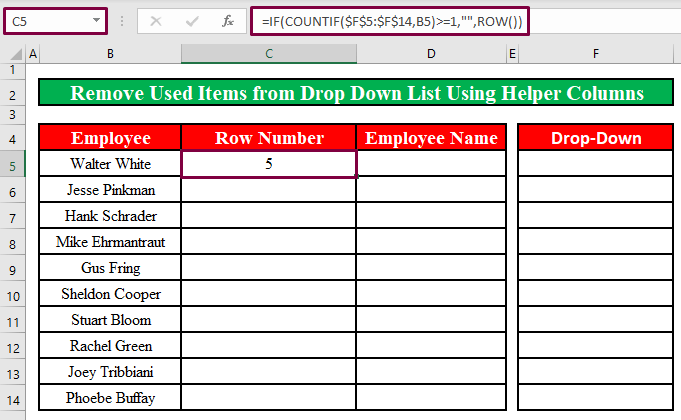
- اوس به موږ د سیل د ډکولو ډریګ کړو C5 لاندې ته د پلي کولو لپارهفورمول د پاتې حجرو ته په قطار شمیره کې.
17>
<11 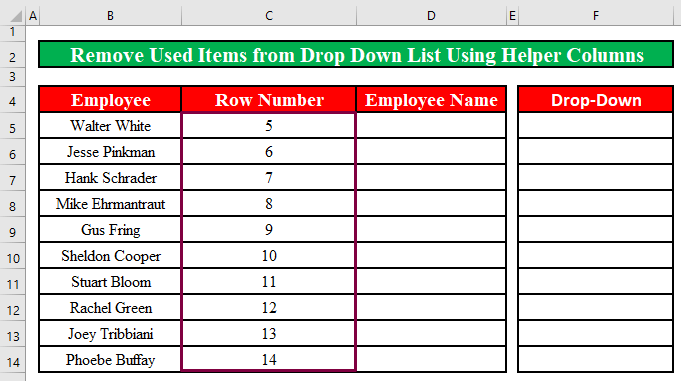
دوهمه مرحله:
- بیا، لاندې فورمول په سیل D5 کې د د کارمند نوم لاندې ولیکئ.
=IF(ROW(B5)-ROW(B$5)+1>COUNT(C$5:C$14),"",INDEX(B:B,SMALL(C$5:C$14,1+ROW(B5)-ROW(B$5)))) 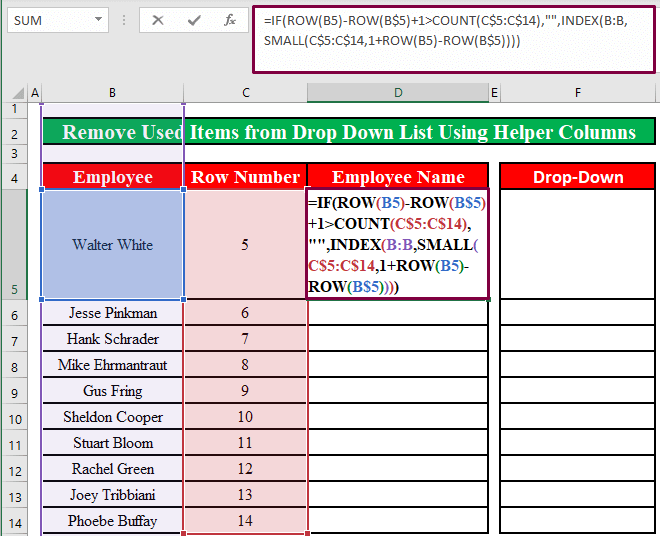
فارمول ماتول:
- د IF فعالیت به منطقي ازموینه پرمخ وړي ROW(B5)-ROW(B$5)+1>COUNT(C$5:C$14) .
- د COUNT فنکشن به په مطلق حد کې د حجرو شمیر حساب کړي C$5:C$14 .
- د کوچنی فنکشن به د kth تر ټولو کوچنی ارزښت ومومئ په مطلق حد کې C$5:C$14 . دلته، k به د 1+ROW(B5)-ROW(B$5) لخوا ټاکل کیږي.
- د INDEX فنکشن به اخلي د kth تر ټولو کوچنی ارزښت په مطلق حد کې C$5:C$14 د SMALL فنکشن د یوازینی دلیل ( row_num ) په توګه ټاکل شوی او بیرته راستنیږي د حجرو حوالې . 14>
- بیا، د ENTER فشارولو سره، موږ به د کارمند نوم ترلاسه کړو. د حجرې B5 په حجره کې D5 .
- اوس ، موږ به د د ډکولو دستګاه د حجرې D5 ښکته خوا ته کش کړو ترڅو فارمول په باقي حجرو کې په <1 کې پلي کړو>د کارمند نوم .
- په نهایت کې، موږ به اوس د ټولو کارمند نومونه ترلاسه کړو په کارمند کېکالم.
- بیا، موږ به کلیک وکړئ د نوم تعریف کړئ د فارمول لاندې.
- اوس، د ترمیم په نوم یوه نوې کړکۍ نوم به ښکاره شي. موږ به کارمند په نوم انپټ بکس کې داخل کړو.
- بیا، موږ به لاندې فورمول په حواله د ننوت بکس کې دننه کړو.
- مرستندوی د ورکشیټ نوم دی چې موږ یې کار کوو.
- د COUNTA فنکشن به ټول د حجرو ارزښتونه شمیري په مطلق سلسله کې $D$5:$D$14 .
- د COUNTBLANK فنکشن به د شمیر شمیرل شي خالي حجرې په مطلق سلسله کې $D$5:$D$14 .
- له هغې وروسته، موږ به کلیک وکړو په ښه .
- اوس، موږ به په <1 باندې کلیک وکړو>Data Validation drop-down د Data لاندې.
- بیا، موږ به د ډراپ ډاون څخه د ډیټا تایید غوره کړو. .
- اوس، د د معلوماتو اعتبار سرلیک یوه نوې کړکۍ به ښکاره شي. بیا، موږ به د اجازه د ډراپ-ډاون مینو څخه لیست غوره کړو. =کارمند په سرچینه داخل بکس کې داخل کړي.
- له هغې وروسته، موږ به په کلیک وکړئ ښه .
- په نهایت کې، موږ به د د ښکته کولو لیستونه د هر حجرې کې وګورو ډراپ-ډاون.
- اوس، موږ به د د غورځولو لیست په حجره کې F5 څخه نوم Gus Fring غوره کړو>.
- اوس، که موږ په دوهم ډراپ-ډاون باندې کلیک وکړو، موږ به وګورو چې نوم Gus Fring په دې ډراپ-ډاون لیست کې شامل نه دی. لکه څنګه چې موږ دمخه دا توکي کارولي دي، نو دا به د لاندې ډراپ-ډاون لیستونو څخه لیرې شي. که موږ د نورو ډراپ-ډاون لیستونو څخه نومونه غوره کړو ، موږ به وګورو چې غوره شوي توکي یا نومونه به له لیرې شي. 1>لاندې ډراپ-ډاون لیستونه .
- په Excel کې د څو انتخاب لیست بکس څنګه رامینځته کړئ
- د ایکسل ډراپ ډاون لیست په انتخاب پورې اړه لري 13>
- څنګه په Excel کې د ډراپ ډاون لیست سره د سیل ارزښت لینک کړئ (5 لارې)
- په ایکسل کې د مشروط ډراپ ډاون لیست (جوړول، ترتیب کول او کارول)
- په ایکسل کې د متحرک انحصار ډراپ ډاون لیست څنګه رامینځته کول
- لومړی، لاندې فورمول په حجره C5 لاندې ولیکئ. 1>د قطار شمیره
- FILTER فنکشن به موږ ته اجازه راکړو فلټر حد B5:B14 د <1 پر بنسټ>معیار COUNTIF(E5:E14, B5:B14)=0 .
- د COUNTIF فنکشن به دا وټاکي چې آیا حد B5:B14 په رینج کې ښکاري E5:E14 یا نه .
- بیا، د ENTER په فشارولو سره، موږ اوس به د ټولو کارمند نومونه د کارمند کالم ترلاسه کړي.
- بیا، موږ به د ډراپ-ډاون کالم کې ټولې حجرې وټاکو ترڅو د ډراپ-ډاون لیست جوړ کړو.
- اوس، موږ به د Data لاندې په Data Validation drop-down باندې کلیک وکړو.
- بیا، موږ به ډاټا غوره کړو اعتبار د ډراپ-ډاون څخه.
- اوس، د سرلیک یوه نوې کړکۍ 1> د معلوماتو تایید w ناروغه ښکاري. موږ به د اجازه د ډراپ-ډاون مینو څخه لیست غوره کړو>بیا، موږ به $C$5:$C$14 په سرچینه داخلولو بکس کې دننه کړو. په بدیل سره، تاسو کولی شئ =$C$5# په سرچینه ان پټ بکس کې دننه کړئ.
- له هغې وروسته، موږ به په کلیک وکړئ. ښه .
- په پای کې، موږ به وګورو د ښکته کولو لیستونه د ډراپ-ډاون په هر حجره کې.
- اوس، موږ به په حجره کې د ډراپ-ډاون لیست څخه سټوارټ بلوم نوم غوره کړو. F5 .
- اوس، که موږ په دوهم ډراپ-ډاون ، موږ به وګورو چې نوم سټوارټ بلوم په دې ډراپ-ډاون لیست کې شامل نه دی. لکه څنګه چې موږ دمخه دا توکي کارولي دي، نو دا به د لاندې ډراپ-ډاون لیستونو څخه لیرې شي. که موږ د نورو ډراپ-ډاون لیستونو څخه نومونه غوره کړو ، موږ به وګورو چې غوره شوي توکي یا نومونه به له لیرې شي. 1>د ډراپ-ډاون لیستونه تعقیب کړئ .
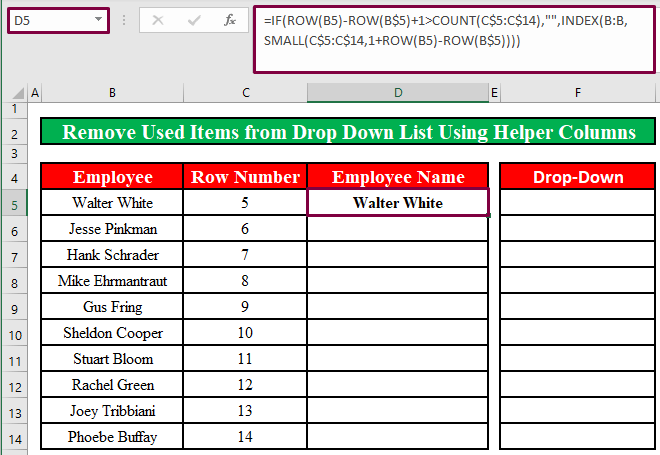
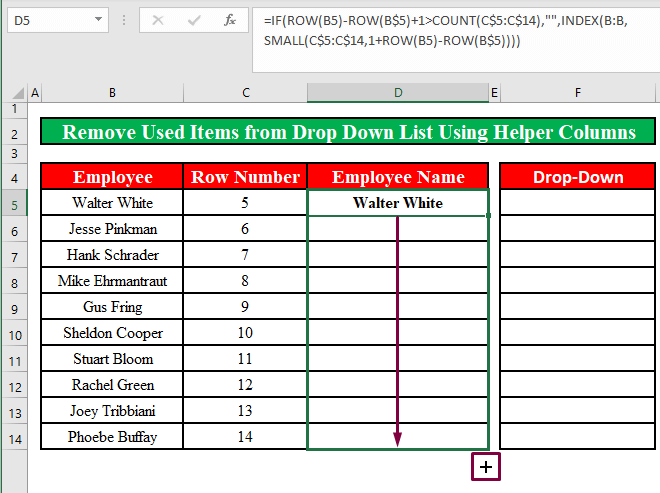
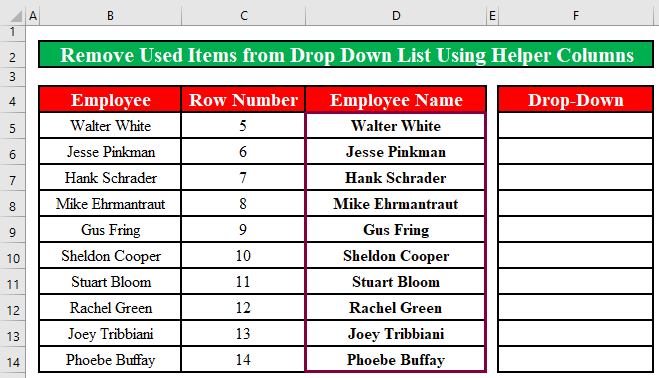
درېیم ګام:
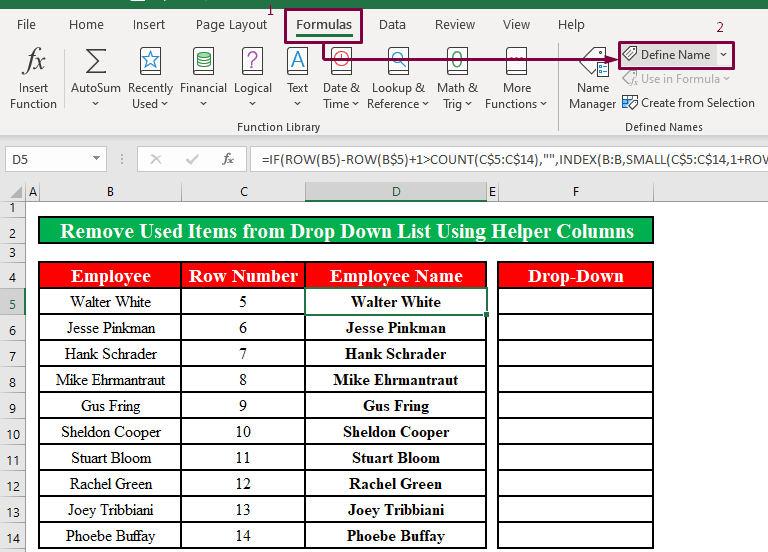
=Helper!$B$4:$D$14=OFFSET(Helper!$D$5,0,0, COUNTA(Helper!$D$5:$D$14)-COUNTBLANK(Helper!$D$5:$D$14),1)
فارمول ماتول:
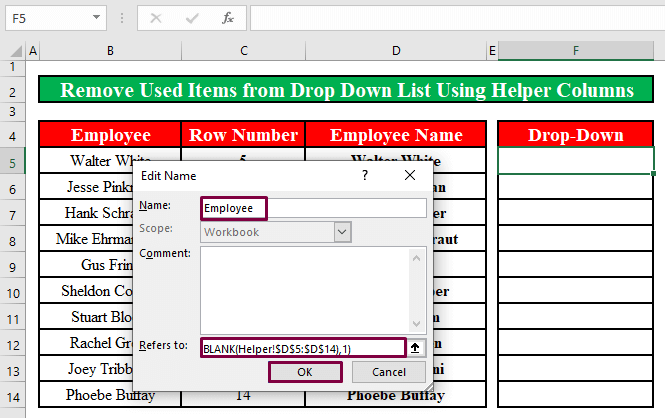 3>
3>
څلور ګام: 3>
- <12 بیا، موږ به د ډراپ-ډاون کالم کې ټولې حجرې وټاکو ترڅو یو د ډراپ-ډاون لیست جوړ کړو.
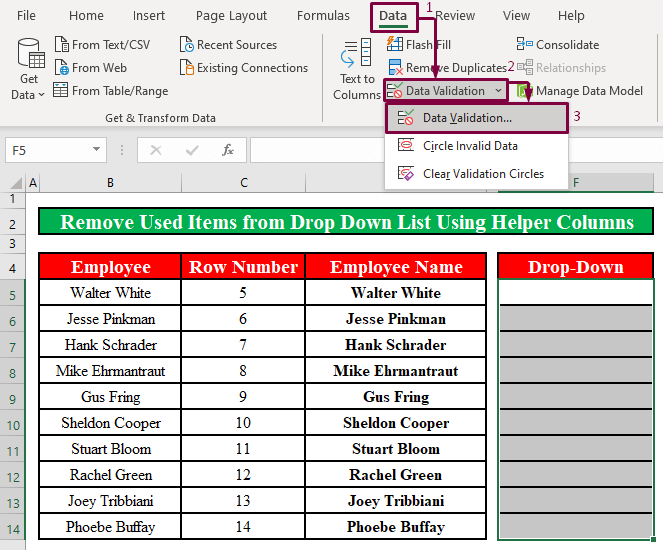
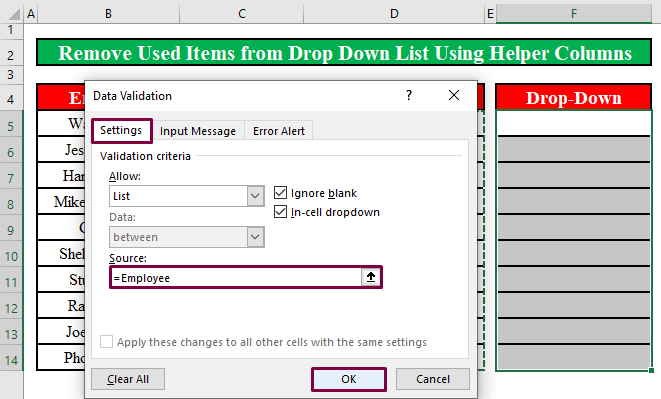
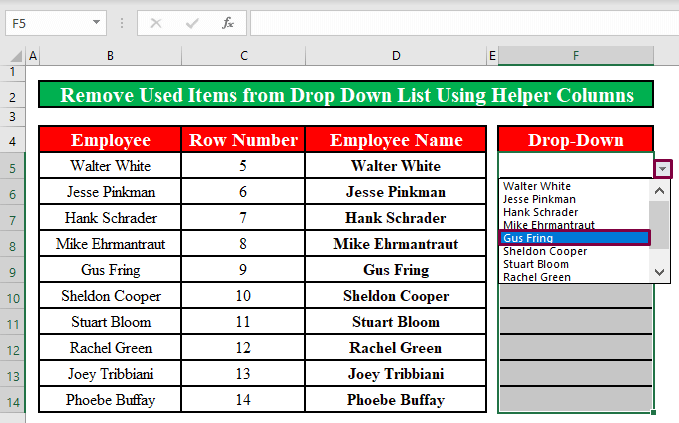
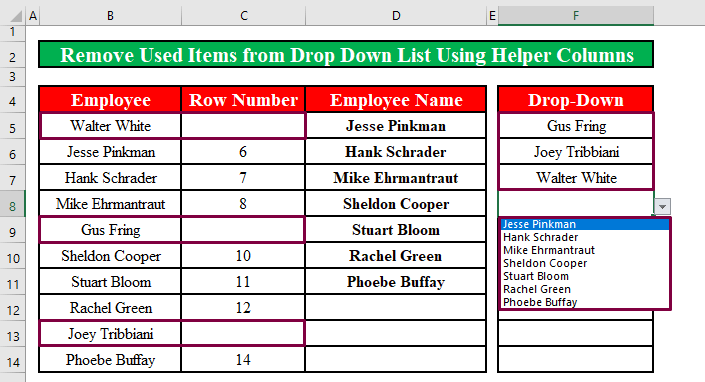 3>0> نور ولولئ: څنګه جوړ کړئ په Excel کې په څو کالمونو کې د ډراپ ډاون لیست (3 لارې)
3>0> نور ولولئ: څنګه جوړ کړئ په Excel کې په څو کالمونو کې د ډراپ ډاون لیست (3 لارې)
ورته لوستل:
میتود 2: په Excel کې د ډراپ ډاون لیست څخه کارول شوي توکي لرې کړئ د فلټر او COUNTIF فنکشنونو ترکیب
که تاسو لاسرسی لرئ د مایکروسافټ دفتر 365 ، تر ټولو اسانه لار به د کارولو لپاره وي فلټر فنکشند ډراپ-ډاون لیست څخه کارول شوي توکي لرې کولو لپاره ایکسل 365 ته ځانګړي. موږ باید لاندې مرحلې تعقیب کړو.
لومړی ګام:
=FILTER(B5:B14, COUNTIF(E5:E14,B5:B14)=0) 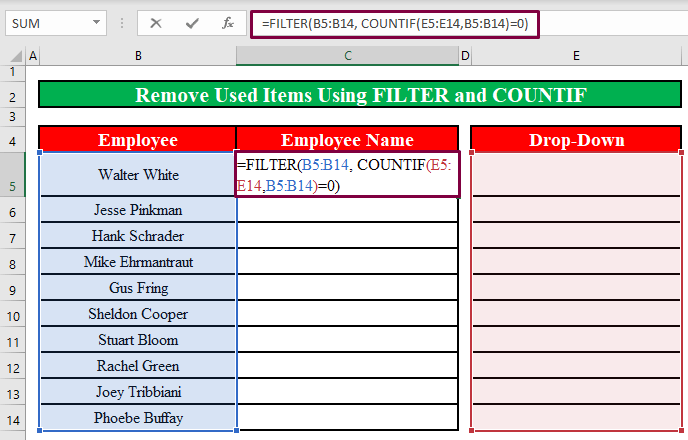
د فورمول ماتول:
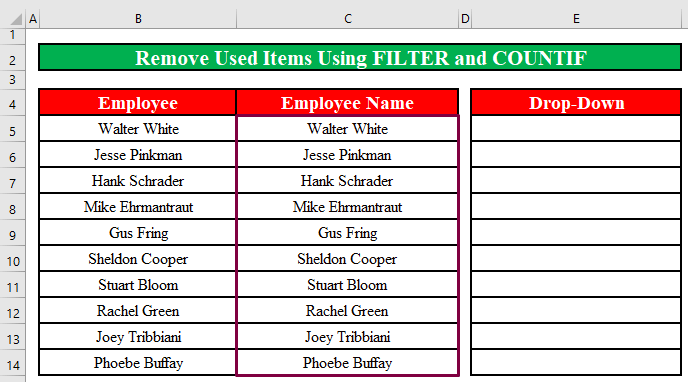
2 ګام:
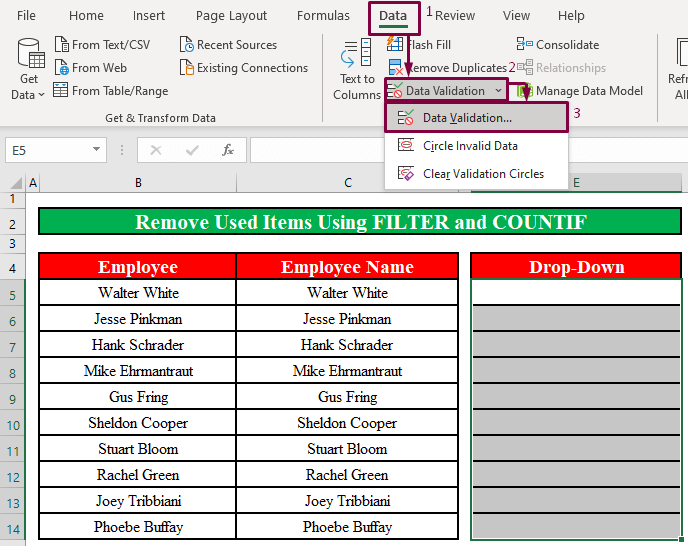
35>
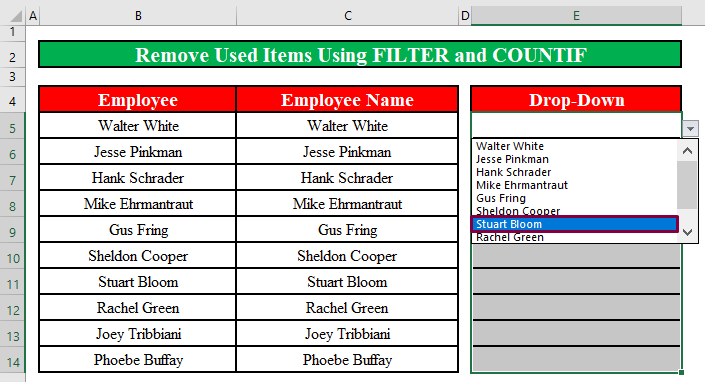
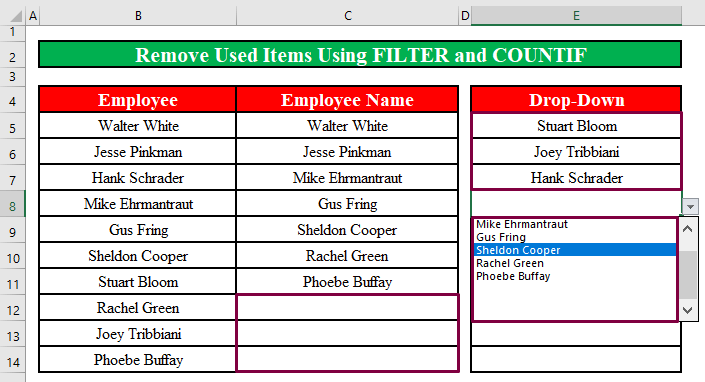 3>
3>
نور ولولئ: 1>د ډراپ جوړول په Excel کې د انتخاب پراساس د ډیټا ایستلو لپاره ښکته فلټر
چټ یادښتونه
🎯 د فلټر فنکشن یو ځانګړی فعالیت دی چې اوس مهال شتون لري د ایکسل 365 لپاره. نو، دا به ستاسو په کاري پاڼه کې کار ونکړي که تاسو په خپل کمپیوټر کې Excel 365 نلرئ.
🎯 او دا مقاله ولولئ د ډراپ جوړولو څرنګوالي زده کولو لپاره په Excel کې د بې ساري ارزښتونو سره د ښکته کولو لیست.
نتیجې
په دې مقاله کې، موږ زده کړل څنګه په Excel کې د ډراپ ډاون لیست څخه کارول شوي توکي لرې کړئ . زه امید لرم چې له اوس څخه تاسو کولی شئ په اسانۍ سره په Excel کې د ډراپ ډاون لیست څخه کارول شوي توکي لرې کړئ. په هرصورت، که تاسو په اړه کومه پوښتنه یا وړاندیز لرئدا مقاله، مهرباني وکړئ لاندې یو نظر پریږدئ. ښه ورځ ولرئ!!!

